پرتال -اخبار و آگهی استخدام و دانشگاه
این سایت وابسته به هیچ سازمانی نیستپرتال -اخبار و آگهی استخدام و دانشگاه
این سایت وابسته به هیچ سازمانی نیست10نکته مفید برای افزایش طول عمر ویندوز
10نکته مفید برای افزایش طول عمر ویندوزویندوزتان مرتب قفل (crash) می کند ؟ تا به حال چند بار رایانه خودتان را فرمت کرده اید یا ویندوز آن را درباره نصب کرده اید ؟ فکر می کنید عمر مفید هر ویندوز چقدر است , یک ماه یک سال یا ... ؟ این بار می خواهم نکاتی را درباره حفاظت از ویندوز بگوییم و این که چگونه از آن مراقبت کنیم تا طول عمر بیشتری داشته باشد .
همواره سعی کنید حداقل نرم افزارها را روی رایانه خود نصب کنید . هرچه تعداد نرم افزارهای شما بیشتر باشد , دردسر ویندوزتان بیشتر است . هرگز از نرم افزارهای نسخه بتا (Beta Version) استفاده نکنید , نصب نرم افزارهای آزمایشی (Trial) نیز برای ویندوز دردسرساز است .
هنگام خرید رایانه هریک از قطعات سخت افزاری را با دقت انتخاب کنید . مارک های شناخته شده و معتبر قطعات می تواند شما را در این انتخاب یاری دهد . نامناسب بودن هریک از این سخت افزارها یا درایوهای مربوط به آنها می تواند به کارایی ویندوز شما صدمه بزند .
حتما یک دیسکت راه اندازی سیستم (Startup Disk) داشته باشید . این دیسکت که معمولا هنگام نصب ویندوز شناخته می شود , زمانی که ویندوز دچار اشکال شده و سیستم نمی تواند از طریق دیسک سخت بالا بیاید شما را یاری می کند . اگر چنین دیسکتی ندارید همین امروز دست به کار شوید و پیش از بروز هر مشکلی یک عدد دیسکت Startup تهیه کنید . برای ساخت آن کافی است در پنجره Control Panel روی آیکن Add\Remove Programs کلیک کنید و پوشه Startup Disk را انتخاب کنید وآن گاه یک دیسکت خالی در درایو بگذارید و Creat Disk را برگزینید .
شرکت مایکروسافت هرازگاهی نسخه به روزآوری شده ویندوزهایش را در سایت خود قراردهد , www.microsoft.com . شما از این امکان استفاده کنید و ویندوز و کلیه نرم افزارهای خود را بروز کنید . اگر به اینترنت دسترسی دارید , این کار به سادگی و تنها با انتخاب Update Windows از گزینه Settings منوی Start صورت می گیرد البته در ویندوز 98 .
هر چند وقت یک بار رایانه خود را هارد تکانی کنید . هنگام کار با بسیاری از نرم افزارها فایل های موقتی (Temporary Files) روی دیسک سخت رایانه شما ایجاد می شود که معمولا باید پس از خروج از نرم افزار مزبور پاک شوند , اما گاهی به دلایل مختلف این فایل های اضافی و غیرمفید روی دیسک سخت باقی می مانند و بتدریج فضای آزاد آن و کارایی ویندوز را کاهش می دهند . این فایل ها معمولا در فهرست های Windows temp یا temp ایجاد می کند و پسوند آنها tmp یا bak است .
اگر از اینترنت استفاده می کنید حتما گاه به فهرست Windows Temporary Internet Files سربزنید و فایل های موجود در آن را پاک کنید .
اگر نرم افزارهای روی رایانه خود دارید که استفاده نمی کنید , آن را Unistall کنید . در پاک کردن نرم افزارها , سعی کنید کلیه ردپای آن نرم افزار را از روی سیستم خود پاک کنید . هرگز آنها را مستقیما delete نکنید . برای پاک کردن آنها می توانید از قسمت Add/Remove Programs در Control Panel استفاده کنید . در ضمن برخی از نرم افزارها خودشان امکان Unistall کردن را گذاشته اند . برای این منظور کافی است به منوی Start , گزینه Programs بروید و در منوی باز شده نام نرم افزار را بیابید . اگر چنین امکانی تعبیه شده باشد , آن را مشاهده خواهید کرد .
ویندوز امکانات خاصی را برای جلوگیری از بروز مشکلات و یا افزایش کارآرایی دارد , امکاناتی چون Defrag : برای کنار هم قراردادن تکه های فایل های از هم گسسیخته و Scandisk : برای چک کردن دیسک سخت از نظر وجود سکتورهای خراب موجود در آن و ... هراز چند گاهی استفاده از این امکانات خالی از فایده نخواهد بود .
وجود نرم افزارهای ضد ویروس (Antivirus) و فعال بودن آنها از ویندوز شما در مقابل ویروس ها حفاظت می کند . اگر کاربر اینترنت هستید از نرم افزارهایی چون Firewall استفاده کنید . نرم افزارهای کاربردی سیستمی چون Norton Utility به عمر ویندوز کمک می کنند .
پیش از خاموش کردن رایانه حتما ویندوز را Shutdown کنید . در غیر این صورت امکان صدمه دیدن ویندوز بسیار بالاست . حتی اگر سیستم شما قفل کرده (Hang or Crash) با گرفتن همزمان سه کلید Ctrl و Alt و Del و بستن (End Task) نرم افزار قفل شده و یا انتخاب گزینه Shutdown از پنجره ظاهر شده , ویندوز در بستن فایل هایش یاری کنید .
رجیستری ویندوز (Registry) ویندوز همانند قلب ویندوز آن است . اگر کاربر حرفه ای نیستید , هرگز به آن وارد نشوید و اگر کار با آن را می شناسید , حتما پیش از اعمال هرگونه تغییر , از آن نسخه پشتیبان (Back up) تهیه کنید .
________________________________________
تنظیمات زیر را برای بهینه سازی مودمتان در ویندوز 98 انجام دهید:
روی آیکون Modems در Control Panel دابل کلیک کنید، روی باتون properties کلیک کنید روی جدول (تب) Connection کلیک کنید و سپس روی باتون Port Setting کلیک کنید. روی گزینه Use FIFO buffers علامت تیک بگذارید و باتون را به منتها الیه سمت راست بکشید (High 14 ).
روی آیکون modems در کنترل پانل دابل کلیک کنید در باتون properties و ار منوی Maximum speed سرعت انتقال 115200 را انتخاب کنید روی جدول Connection کلیک کنید و سپس گزینه های Use error control و required to connect را بدون علامت کنید و بلاخره برای ذخیره تنظیمات روی ok کلیک کنید.
اگر مودم شما به یک لامپ فلورسنت نزدیک است ممکن است سبب تداخل در ارسال یا دریافت اطلاعات در مودم شما شود بنابراین اگر یک لامپ فلورسنت روی میز خود دارید بهتر است آن را از مودم دور نگه دارید
________________________________________
بوت شدن سریع ویندوز
یک ویژگی جدید در ویندوز ایکس پی این است تمام فایلهای بوت را در کنار یکدیگر قرار میدهد و باعث یک بوت سریع تر میشود .
به صورت مادرزاد این گزینه فعال است اما در بعضی از نسخه های ویندوز این طور نیست برای به کار انداختن آن به رجیستری رفته و به کلید زیر بروید :
HKEY_LOCAL_MACHINE\Software\/Microsoft\Dfrag
متغیر BootOptimizeFunction را پیدا کرده و روی آن کلیک راست کرده و سپس از منوی آن گزینه modify را برگزینید و سپس مقدار آن را به Y تغییر دهید تا فعال شود !!!
پاکسازی رجیستری
بانک اطلاعاتی رجیستری در ویندوز از نرم افزارها و سخت افزارهای و نصب شده در کامپیوتر نگهداری می کند و اطلاعاتی در مورد خصوصیات اجزای مختلف کامپیوتر نیز ذخیره می کند. بعد از instal یا unistal کردن یا حتی تغییرات پیکر بندی در برنامه های رجیستر شده رجیستری ویندوز می تواند خراب شود یا آنقدر شلوغ شود که اصطلاحآ کامپیوتر گیج شود و عکس العملهای غیر معمولی از خود نشان دهد.
ویندوز یک ابزار بسیار مفید برای تعمیر رجیستری در اختیار شما قرار داده است. به دلیل اینکه رجیستری دائمآ در ویندوز مورد استفاده قرار می گیرد این ابزار فقط در msdos قابل استفاده است روی start کلیک کنید سپس روی shut down کلیک کنید و گزینه start in ms dos کلیک کنید. اطلاعات بیشتر در مورد این ابزار را می توانید از سایت microsoft بدست بیاورید.
زمانیکه C:\windows ظاهر شد این عبارت را تایپ کنید scanreg/fix بعد از یک تآخیر کوتاه یک پنجره حاوی پیغام ظاهر می شود و به شما اطلاع می دهد که رجیستری با موفقیت تعمیر شد با زدن کلید Enter آن را تصدیق کنید. زمانیکه دوباره C:\windows ظاهر شد تایپ کنید scanreg/opt بعد از لحظاتی دوباره C:\windows ظاهر می شود. برای باز گشت به ویندوز exit را تایپ کنید
تغییر میزان تاخیر نمایش منوها
میدونید که ویندوز منوها رو با یه وقفه باز میکنه مخصوصا در ویندوز Xp این خصوصیت به وضوح مشخصه. ولی شاید شما بخواید سرعت باز شدن منوها رو به دلخواه خودتون افزایش بدید. خوشبختانه Microsoft این قابلیت رو به صورت مخفی در ویندوز گنجونده:
وارد رجیستری بشید و مسیر زیر رو طی کنید:
HKEY_CURRENT_USER\Control Panel\Desktop
در کادر سمت راست یک مقدار اینبار از نوع String ایجاد کنید و نام اونو با توجه به حروف کوچیک و بزرگ MenuShowDelay قرار بدید. شما میتونید بین صفر تا 999 یک عدد به عنوان مقدار بهش بدید که این مقدار بر حسب میلی ثانیه است. توجه داشته باشید که عدد 400 مقدار پیش فرض ویندوزه. اما یه چیز جالب! اگه میخواید منوها با کلیک موس باز بشن عدد 65534 رو وارد کنید. با بوت مجدد تغییرات اعمال میشه.
منوی start را سریع تر کنید
در منوی start زیر منوها پس از 400 میلی ثانیه ظاهر میشود که برای کاربرن حرفه ای ممکن است چند ثانیه طول بکشد شما میتوانید این زیر منوها را به سرعت برق ظاهر کنید آن هم با رفتن به سراغ کلید زیر ( البته قبلا از این کار یادم رفت بهتون بگم که باید از منوی start گزینه run را انتخاب کرده و سپس کلمه regedit را در آن وارد و ok را بزنید و حالا شما در رچیستری ویندوز هستید ) کلید زیر را در رجیستری پیدا کنید :
HKEY_CURRENT_USER\CONTROL PANEL\DESKTOP
در این جا فقره ی MENU SHOW DELAY را پیدا کنید مقدار این متغیر طول تاخیر منو را بر حسب میلی ثانیه از 0 تا 999 نشان میدهد که میتوانید با دادن مقدار 1 به آن سرعت آن را بسیار بسیار سریع کنید تا در نیم سوت زیر منوها ظاهر شوند
برای نمایش آواتار خود در این وبلاگ در سایت Gravatar.com ثبت نام کنید. (راهنما)


























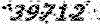


























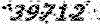
ایمیل شما بعد از ثبت نمایش داده نخواهد شد